Recibe recordatorios al recibir correos electrónicos importantes en Outlook
Kutools para Outlook
En el trabajo diario, es posible que recibas docenas de correos electrónicos cada día en Outlook, lo que puede hacer que los correos electrónicos importantes queden sepultados por otros. La función Alerta de correo electrónico importante de Kutools para Outlook puede ayudarte creando reglas para marcar correos electrónicos importantes basados en textos específicos y mostrar recordatorios para estos correos hasta que los leas.
Configurar recordatorios para correos electrónicos importantes
Configurar recordatorios para correos electrónicos importantes
Para habilitar el recordatorio, primero necesitas crear reglas para identificar mensajes importantes.
1. Haz clic en Kutools Plus > Más > Alerta de correo electrónico importante. (Si has configurado previamente la función Alerta de correo electrónico importante, simplemente haz clic en Opciones de alerta de correo electrónico importante para ajustar tus configuraciones.)
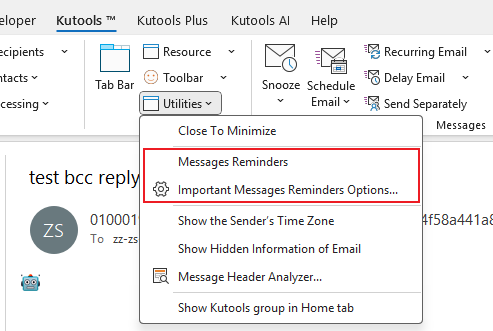
2. En el cuadro de diálogo Opciones de alerta de correo electrónico importante, bajo la pestaña General, realiza lo siguiente:

3. Haz clic en la Regla pestaña, luego haz clic en el ![]() botón para agregar cadenas de texto en la Texto de la regla para escanear caja. Los correos electrónicos que contienen estas cadenas en el asunto, cuerpo, nombre del remitente o dirección de correo electrónico del remitente serán considerados mensajes importantes.
botón para agregar cadenas de texto en la Texto de la regla para escanear caja. Los correos electrónicos que contienen estas cadenas en el asunto, cuerpo, nombre del remitente o dirección de correo electrónico del remitente serán considerados mensajes importantes.

4. Haz clic en Aceptar. Aparecerá una ventana emergente preguntando si deseas habilitar los recordatorios de mensajes. Haz clic en Sí.
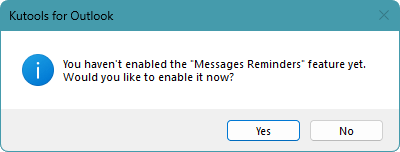
A partir de ahora, el panel de Alerta de correo electrónico importante se mostrará en la parte superior de la lista de correo. Si los correos electrónicos entrantes contienen las cadenas especificadas en el remitente, cuerpo, nombre del remitente o dirección de correo electrónico del remitente, se mostrarán en el panel de Alerta de correo electrónico importante.

Nota:
1. Si marcas la casilla Eliminar mensaje de la lista de recordatorios después de leer en el cuadro de diálogo Opciones de alerta de correo electrónico importante, los mensajes se eliminarán del panel de Alerta de correo electrónico importante cuando los abras desde ese panel. De lo contrario, los mensajes permanecerán en el panel de Alerta de correo electrónico importante hasta que los elimines manualmente.
2. Haz clic en el ![]() botón en el panel de Alerta de correo electrónico importante para eliminar los mensajes.
botón en el panel de Alerta de correo electrónico importante para eliminar los mensajes.
3. Para desactivar los recordatorios, haz clic en Kutools Plus > Más > Alerta de correo electrónico importante para eliminar la marca de verificación antes de él.
Demostración: Configurar Recordatorios de Correos Electrónicos Importantes en Outlook
Las mejores herramientas de productividad para Office
Noticia de última hora: ¡Kutools para Outlook lanza su versión gratuita!
¡Descubre el nuevo Kutools para Outlook con más de100 increíbles funciones! Haz clic para descargar ahora.
📧 Automatización de correo electrónico: Respuesta automática (disponible para POP e IMAP) / Programar envío de correo electrónico / CC/BCC automático por regla al enviar correo / Reenvío automático (Regla avanzada) / Agregar saludo automáticamente / Dividir automáticamente correos con múltiples destinatarios en emails individuales...
📨 Gestión de correo electrónico: Recuperar correo electrónico / Bloquear correos fraudulentos por asunto y otros filtros / Eliminar duplicados / Búsqueda Avanzada / Organizar carpetas...
📁 Adjuntos Pro: Guardar en lote / Desanexar en lote / Comprimir en lote / Guardar automáticamente / Desconectar automáticamente / Auto Comprimir...
🌟 Magia en la interfaz: 😊Más emojis bonitos y modernos / Avisos cuando llegan emails importantes / Minimizar Outlook en vez de cerrar...
👍 Funciones en un clic: Responder a Todos con Adjuntos / Correos antiphishing / 🕘Mostrar la zona horaria del remitente...
👩🏼🤝👩🏻 Contactos y Calendario: Agregar contacto en lote desde emails seleccionados / Dividir un grupo de contactos en grupos individuales / Eliminar recordatorio de cumpleaños...
Utiliza Kutools en tu idioma preferido — disponible en Inglés, Español, Alemán, Francés, Chino y más de40 idiomas adicionales.


🚀 Descarga con un solo clic — Consigue todos los complementos para Office
Muy recomendado: Kutools para Office (5 en1)
Descarga los cinco instaladores a la vez con solo un clic — Kutools para Excel, Outlook, Word, PowerPoint y Office Tab Pro. Haz clic para descargar ahora.
- ✅ Comodidad en un solo clic: Descarga los cinco paquetes de instalación en una sola acción.
- 🚀 Listo para cualquier tarea en Office: Instala los complementos que necesites cuando los necesites.
- 🧰 Incluye: Kutools para Excel / Kutools para Outlook / Kutools para Word / Office Tab Pro / Kutools para PowerPoint